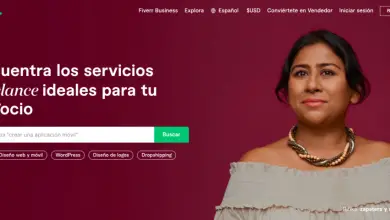Stap voor stap een webpagina maken
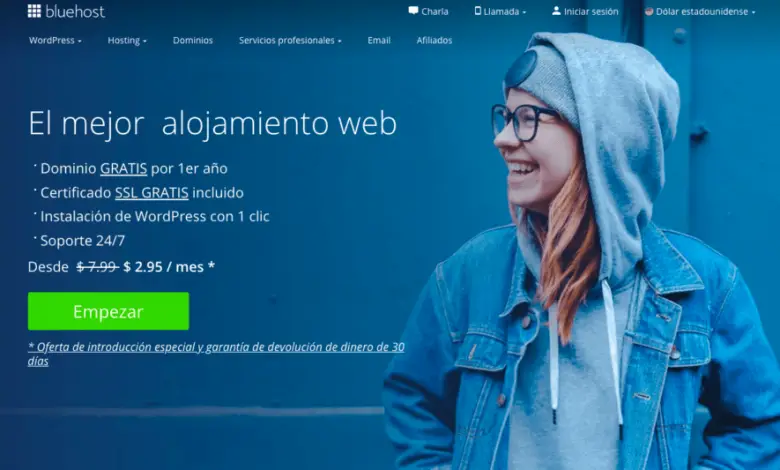
In deze gids leer je stap voor stap een webpagina maken op helemaal opnieuw beginnen, een complete beginner zijn en slechts een paar klikken verwijderd.
Het hebben van een eigen website kan het verschil maken bij het promoten van een product, dienst of zo ongeveer alles. Daarom kun je dit onderwerp niet negeren als je serieus bent over het vergroten van de bekendheid van iets in het bijzonder.
Of u nu een website voor uzelf of voor uw bedrijf wilt bouwen, u kunt het gemakkelijk doen als u de juiste tools en middelen gebruikt.
Zodra u deze handleiding heeft voltooid, heeft u een volledig functionele online website met een gepersonaliseerde domeinnaam die volledig toegankelijk is voor anderen.
Laten we beginnen!
Vereisten voor het maken van een webpagina
1.- Domeinnaam (uw gepersonaliseerde webadres, www.tupaginaweb.com)
2.- Websitehosting / Webhosting (service die uw website host)
3.- Platform om een webpagina te maken (CMS / Content Management Systeem platformen, zoals: WordPress, Joomla, etc.)
In deze handleiding zullen we 2 platforms gebruiken om een webpagina helemaal opnieuw te bouwen. Deze platformen zijn: Bluehost et WordPress...
1.- Bluehost
Dit platform zal je helpen registreer uw domeinnaam en krijg webhosting (onder andere).
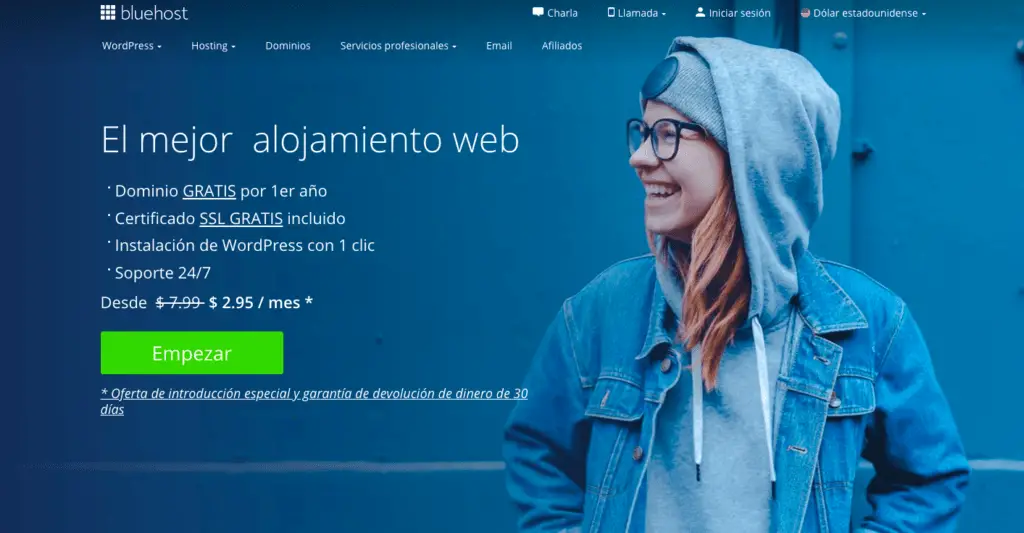
Bluehost staat voor kwaliteit. Bovendien is dit platform echt goedkoop en gemakkelijk te gebruiken (perfect voor beginners).
2.-WordPress
WordPress is een CMS-platform (Content Management System) 100% gratis open voor alle doelgroepen. Het is zonder twijfel een van de beste en belangrijkste tools voor het bouwen van een gratis website.
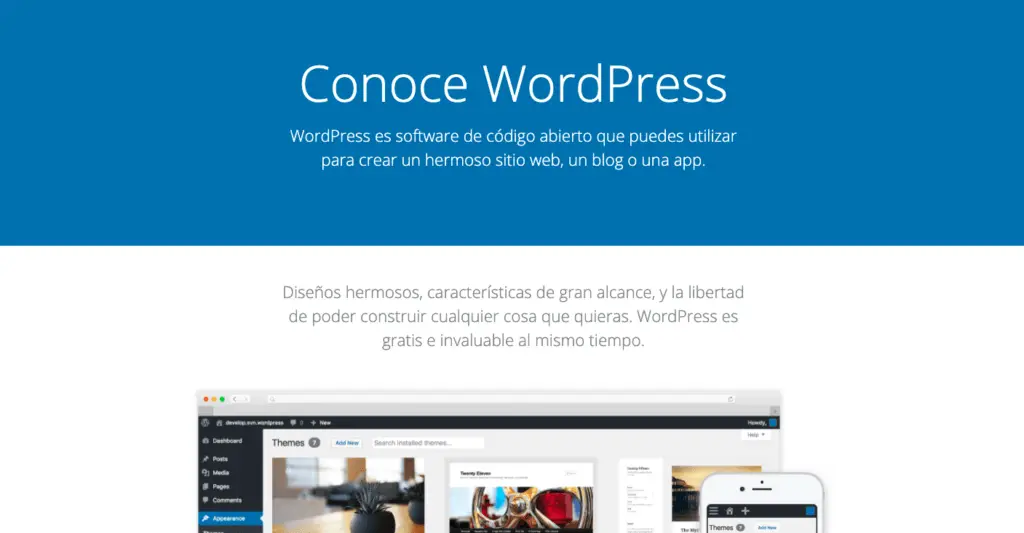
Het bewijs is dat ongeveer:
35% van alle websites ter wereld is gebouwd op WordPress.
Alliantie tussen Bluehost en WordPress
Bluehost en WordPress werken samen, dus het is heel gemakkelijk om een website op te zetten en heel goedkoop...
In feite, WordPress beveelt Bluehost openlijk aan, zoals de volgende foto laat zien:
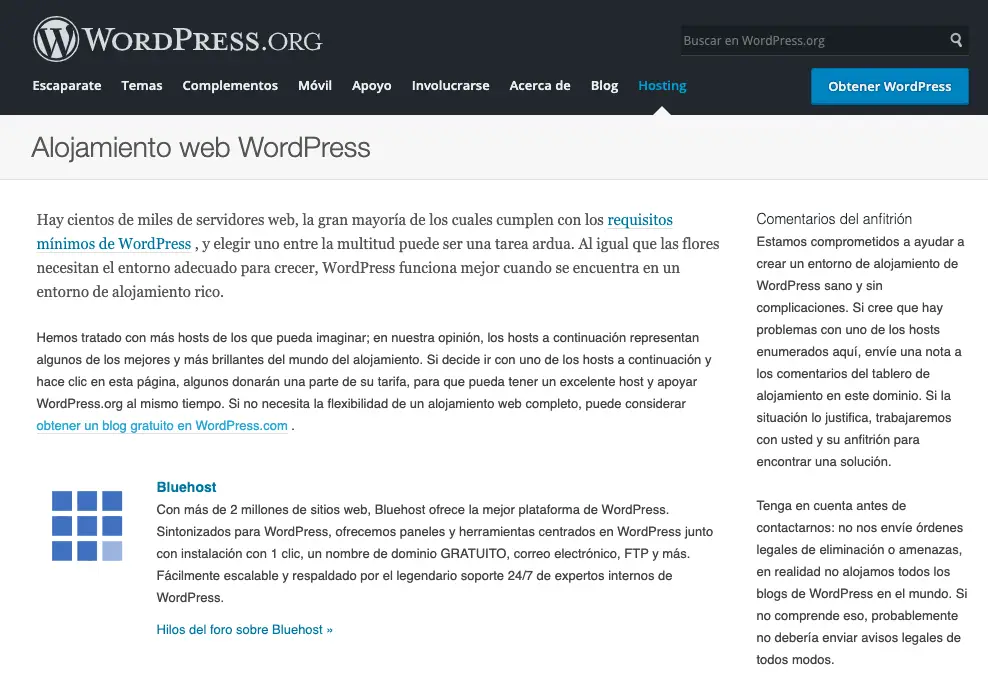
Hoe maak je een website in WordPress?
Zodra u een domein en webhosting heeft, kunt u een website maken in WordPress.
#1: kies een domeinnaam
Om een webpagina te maken, heb je allereerst een domeinnaam nodig. De domeinnaam is de naam en het adres van uw website. Bezoekers gebruiken dit adres wanneer ze uw site via hun webbrowser proberen te vinden.
Bijvoorbeeld:
De domeinnaam van deze website is eltallerdelemprendedor.com. De jouwe kan zijn wat je maar wilt (zolang het beschikbaar is) ...
Hoeveel kost het om een domeinnaam te registreren?
De prijs van het registreren van een domeinnaam is relatief. Het hangt af van de host die u kiest en andere factoren ...
Maar om u een idee te geven, domeinnamen kunnen tussen de $ 10 en $ 50 per jaar kosten, afhankelijk van de provider en het abonnement dat u kiest.
Tips voor het maken van een webdomeinnaam
Als u een website voor een bedrijf wilt maken, moet uw domeinnaam overeenkomen met uw bedrijfsnaam.
Aan de andere kant, als u een persoonlijke webpagina wilt maken, kunt u uw naam gebruiken in elk domein of thema dat u op uw webpagina wilt hebben.
Welke extensie moet ik gebruiken in mijn webdomein?
Gebruik een "generieke" domeinnaamextensie zoals: .com, .net of.org als uw doel internationale bezoekers zijn.
Gebruik een "lokale" domeinnaamextensie (die van uw land), zoals.de, .fr of.ru als uw doel lokale bezoekers uit uw land zijn.
#2: krijg hosting en een domein
Naast het hebben van een domeinnaam, je hebt ook een nodig hosting website Web (webhosting).
Wat is webhosting?
Webhosting is een service die host en bewaart uw websitebestanden op een server zeker dat het nog steeds werkt.
Zonder een webserver is uw site niet toegankelijk voor anderen om te lezen en te bladeren.
Betaalbare en betrouwbare webhosting voor nieuwe websites kost doorgaans tussen de $ 3 en $ 10 per maand. Minder dan een kopje koffie, maar het is wel een flinke investering in het succes van je website.
Hoe kies je een webhost?
Bij welk webhostingbedrijf u zich ook aanmeldt, zorg ervoor dat het de volgende kenmerken heeft:
1.- Gratis domeinnaam met SSL-certificaat (voor de veiligheid)
2.- Installatie met één klik voor: WordPress
3.- Rekeningen van gepersonaliseerde berichten
4.- Onbeperkte bandbreedte of niet gemeten (zonder verkeersbeperkingen)
5.- Klantenservice, bij voorkeur 24/24 live chat
Als je een websitehost vindt die al het bovenstaande biedt, heb je waarschijnlijk een goede provider gevonden.
Waarom Bluehost gebruiken?
We raden aan om Bluehost.com te gebruiken voor webhosting en domeinen, omdat we denken dat dit een van de beste platforms is die er zijn.
Bluehost of biedt het eerste jaar gratis domeinregistratie aan; En als u een domeinnaam en hosting van hetzelfde bedrijf krijgt, bespaart u tijd en geld.
Er zijn echter veel webhostingplatforms op internet, dus de beslissing is geheel aan jou.
1) Om een webhostingaccount te krijgen, bezoek gewoon Bluehost En klik op Commencer als de volgende foto show:
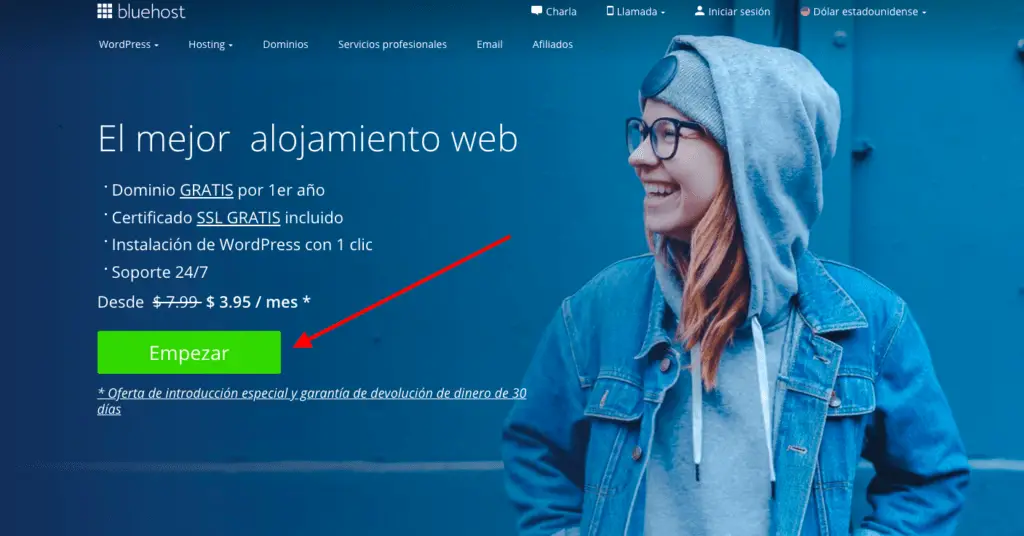
2) Dan kies uw webhostingplan (de plus-optie is volledig onbeperkt, terwijl de basis het beste is voor nieuwe sites):
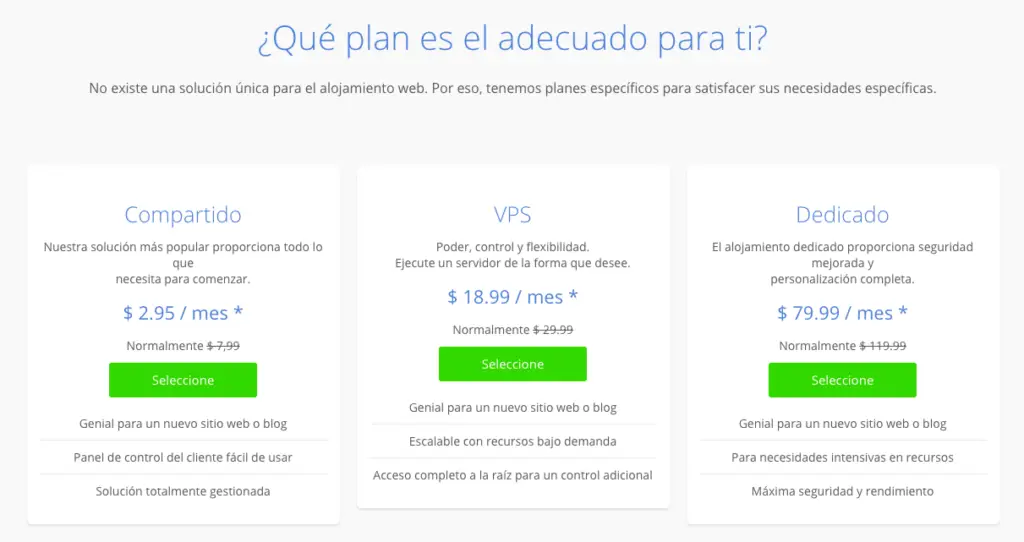
3) Dan kies een domeinnaam:
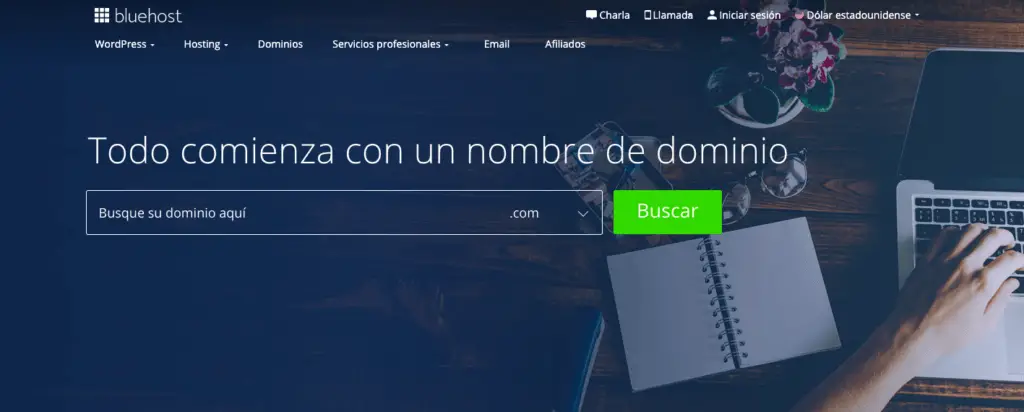
Als je al een domeinnaam hebt die je ergens anders hebt gekocht, kun je met Bluehost deze koppelen aan je nieuwe hostingplan.
4) Nadat u uw registratieproces hebt voltooid, duurt het slechts een paar minuten voordat u direct toegang krijgt, zodat u meteen kunt beginnen met het bouwen van uw website.
#3: configureer je site in WordPress
Zodra u uw domeinnaam en webhost gereed heeft, moet u een website-builderplatform (ook wel CMS genoemd) kiezen en installeren.
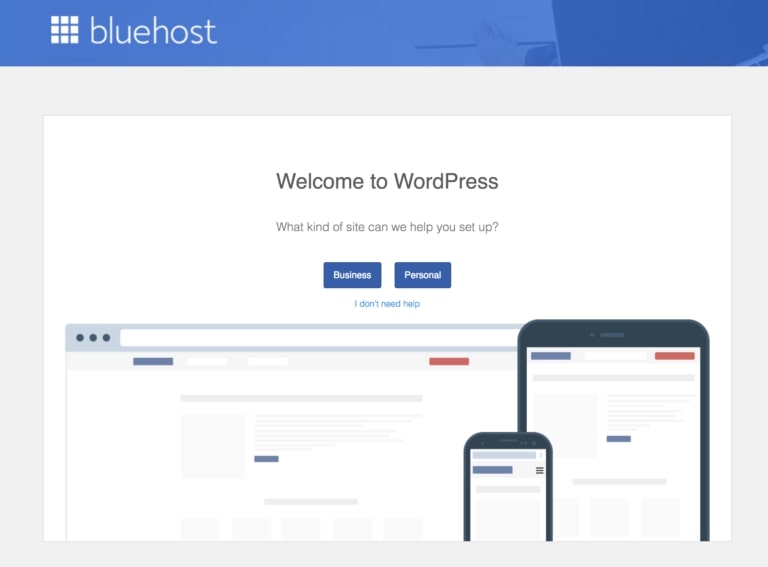
We raden u aan voor WordPress te kiezen omdat het gratis en gebruiksvriendelijk is en wordt geleverd met duizenden gratis ontwerpen en plug-ins die uw website er professioneel en uniek uit laten zien. Nogmaals, de beslissing is geheel aan jou...
Hoe stel ik WordPress in op mijn website?
Het opzetten van uw WordPress-website is eenvoudig en uw webhost doet het meeste werk voor u, zodat u uw handen niet vuil hoeft te maken.
Als u Bluehost niet als uw host gebruikt, hoeft u zich geen zorgen te maken. Veel webhostingproviders hebben een WordPress installatie.
Als je te maken hebt met een webserver die niet met één klik kan worden geïnstalleerd, onthoud dan dat je WordPress ook handmatig kunt configureren.
1) Installatie van de WordPress-site op Bluehost
Klik op Mijn sites dan op het scherm Een site maken.
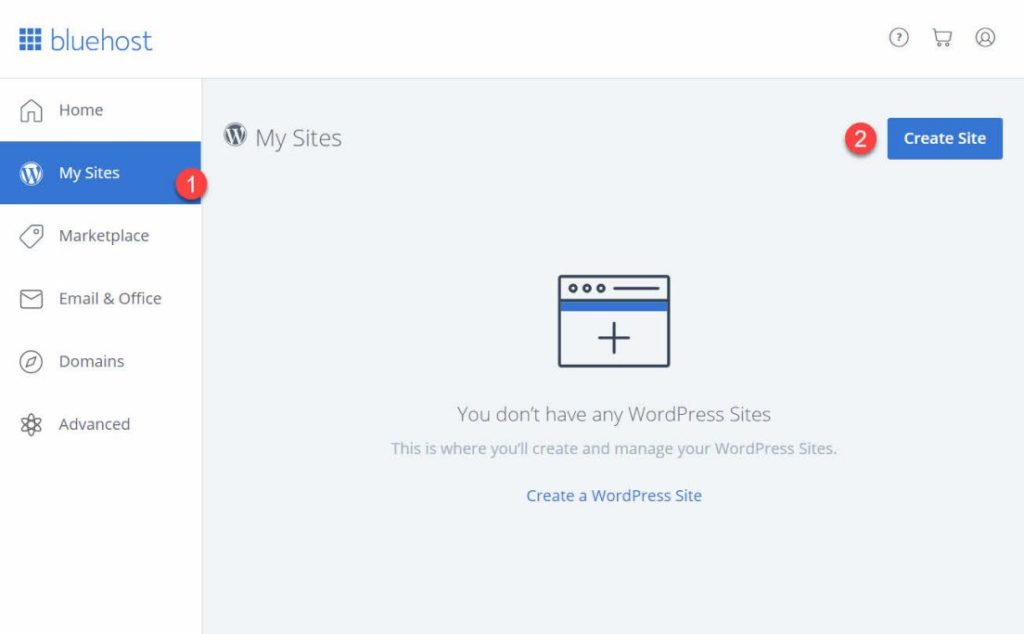
Geef wat basisinformatie over uw site en de WordPress-installatie zal beginnen. Alles zal op de automatische piloot gebeuren.
Zodra de installatie is voltooid, toont Bluehost u de installatie- en inloggegevens.
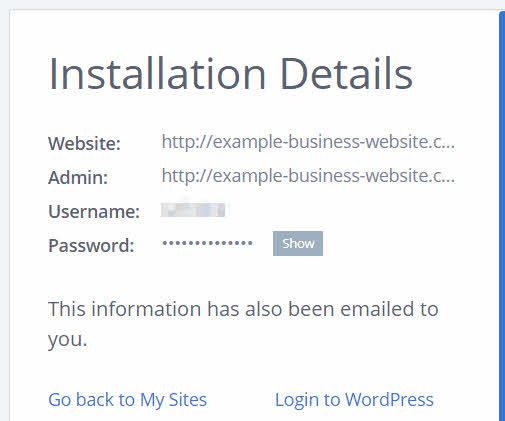
Zorg ervoor dat u deze informatie op een veilige plaats bewaart.
2) Test uw website door uw domeinadres in te voeren
Met WordPress geïnstalleerd, wat u vervolgens moet doen, is testen of alles werkt. De eenvoudigste manier om dit te doen, is door uw domeinnaam in uw webbrowser in te voeren.
Als WordPress correct is geïnstalleerd, ziet u een zeer eenvoudige website, zoals weergegeven in de volgende afbeelding:
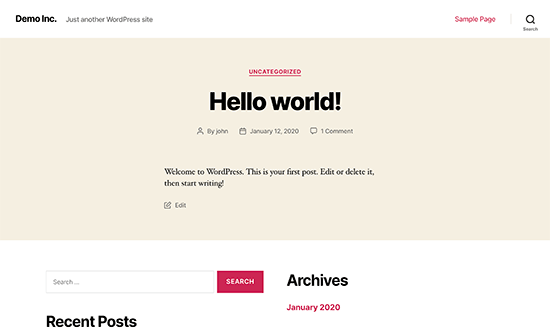
Als dat je niet al te aantrekkelijk in de oren klinkt, maak je geen zorgen, je zult snel leren hoe je het ontwerp kunt veranderen in iets aantrekkelijkers.
3) Controleer de SSL / HTTPS-instellingen
Een SSL-certificaat zorgt ervoor dat uw website veilig bij uw bezoekers wordt afgeleverd. Bluehost voegt automatisch SSL toe wanneer u een nieuwe website maakt of WordPress installeert. Volg deze stappen om de SSL-status van uw site te controleren:
1.- Inloggen naar uw Bluehost-account.
2.- Klik op Mijn websites.
3.- Zoek uw site en klik op Beheer de website.
4.- Ga naar het tabblad Veiligheid.
Sous Beveiligingscertificaat, vindt u de status van de gratis SSL-certificaat.
Als alles goed is gegaan, zou u een slotpictogram naast uw domeinnaam in de webbrowser moeten zien.
Het kan een paar uur duren om SSL te configureren, maar dat mag u er niet van weerhouden door te gaan met het bouwen van uw webpagina.
#4: Site-ontwerp en structuur
Nu uw website klaar is voor gebruik, is dit het moment om een mooi ontwerp op maat te kiezen en uw merkelementen toe te voegen.
Beginnend met:
1) Kies een thema voor uw website
WordPress-thema's zijn kant-en-klare ontwerppakketten die het uiterlijk van uw hele website veranderen.
WordPress-thema's zijn uitwisselbaar - u kunt eenvoudig schakelen tussen thema's.
Gratis WordPress-thema's
Het belangrijkste is dat er duizenden gratis en betaalde WordPress-thema's beschikbaar zijn op internet.
Als u een gratis thema wilt krijgen, dat de meeste mensen graag starten, kunt u het beste naar de officiële themamap op WordPress.org. In het bijzonder de sectie met de meest populaire onderwerpen.
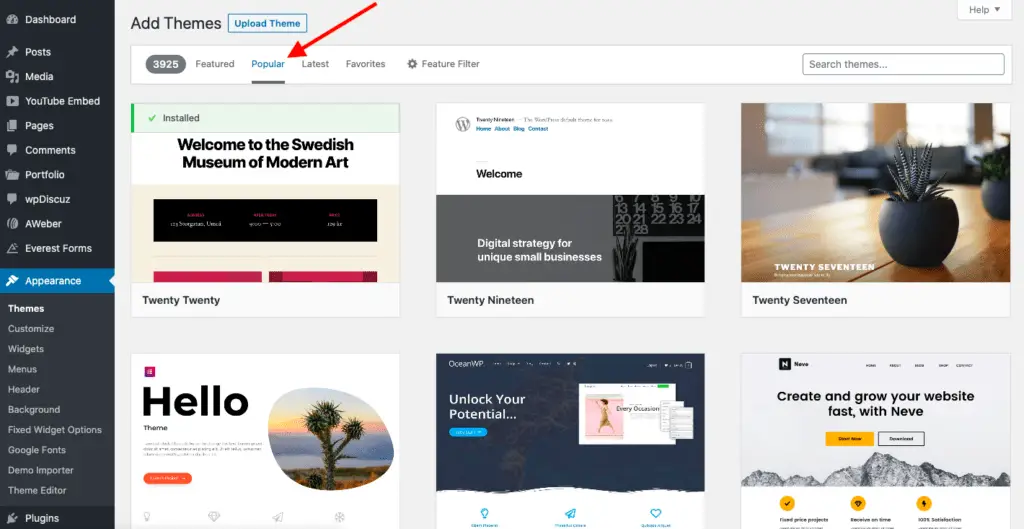
Alle thema's die je daar ziet, hebben bewezen van hoge kwaliteit te zijn en hebben een enorme gebruikersbasis.
U kunt door deze lijst bladeren en het onderwerp van uw keuze kiezen. Er zijn veel opties, dus neem de tijd om het onderwerp te vinden dat het beste bij je past.
Premium WordPress-thema's
Aan de andere kant zijn er ook veel makers die Premium-thema's en plug-ins aanbieden voor websites gebouwd op WordPress ...
Als u op zoek bent naar een Premium-thema, is de waarheid dat er ook tal van mogelijkheden zijn. Ik kan je aanraden om de ?? elegante thema's.

elegante thema's is een van de meest populaire themamakers onder WordPress-gebruikers. Zoals de naam al doet vermoeden, zijn de thema's "elegant" ...
Hij is de maker van veel WordPress-thema's van professionele kwaliteit. Met deze thema's kunt u er zeker van zijn dat uw site er geweldig uitziet. Ze zijn ook heel eenvoudig te implementeren.
Een goede investering voor elke website
Dit soort thema's zijn een goede investering voor iedereen die zijn website een professioneel tintje wil geven. Omdat het een betaalde service is, bevat het functies die gratis thema's gewoon niet bieden.
Met dit soort premium thema's kun je snel en eenvoudig een eenvoudig mooie en professionele website maken.
Divi (Premium thema elegante thema's)
Elegant Themes is ook de maker van Divi, een van de meest populaire thema's onder WordPress-gebruikers over de hele wereld:
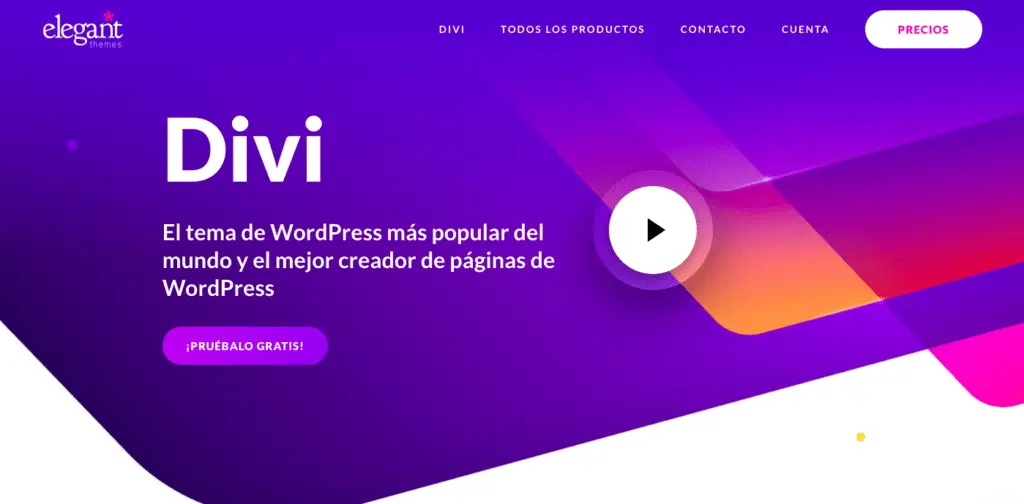
Divi-functies
- Pagina-editor slepen en neerzetten.
- Aangepaste CSS.
- Ontwerp opties.
- Online tekstredactie.
- Globale elementen.
- en verder …
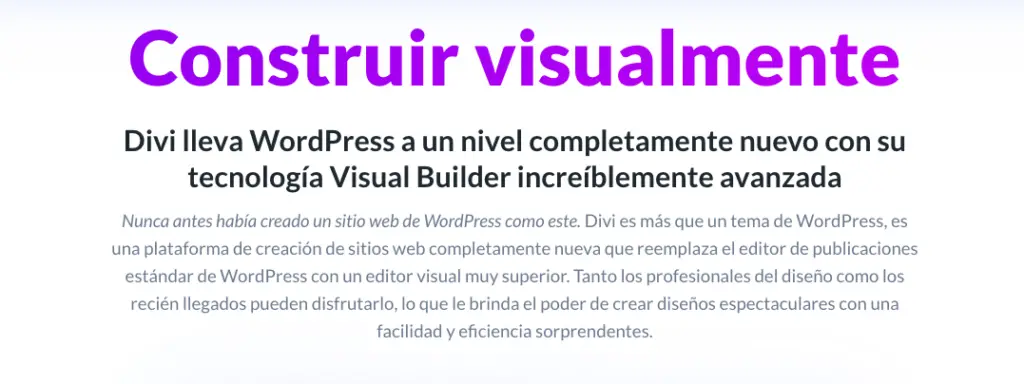
Als u vanaf het begin een PRO-site wilt hebben, kunt u: probeer het Divi-thema volledig gratis en andere Premium-thema's in toegang tot de Elegant Themes-website.
2) Installeer het thema van uw keuze
Als je eenmaal een WordPress-thema hebt gekozen, hoef je het alleen nog maar op je website te installeren. Ga hiervoor naar de sectie Apparence van uw gebruikerspaneel in WordPress en klik op Voeg nieuwe .
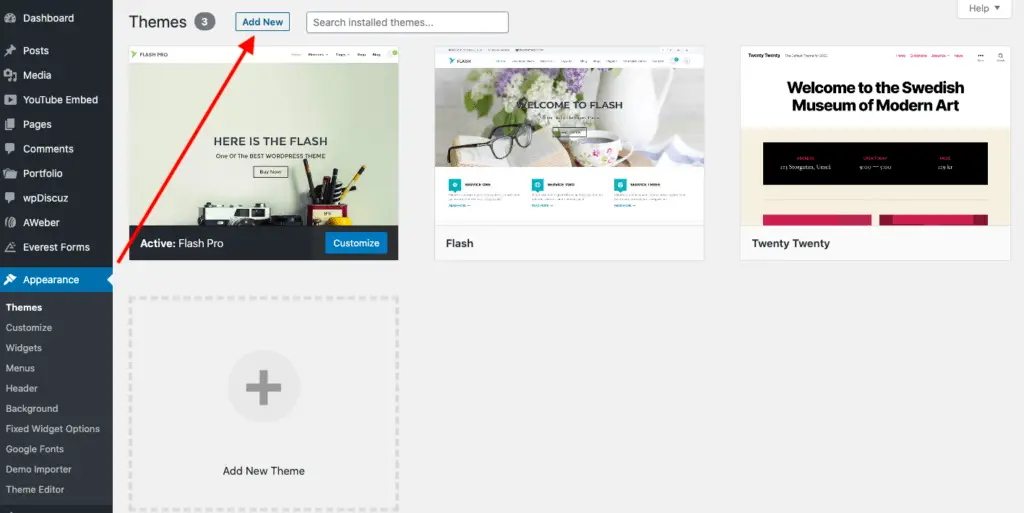
Typ in het zoekvak de naam van het thema dat u wilt toevoegen en bekijk de gratis beschikbare opties ...
Zodra de installatie is voltooid, klikt u op de knop activeren die zal verschijnen in plaats van de knop Installer.
U zult een succesbericht zien, dat u laat weten dat de installatie is verlopen zoals verwacht (berichten en processen kunnen een beetje verschillen, afhankelijk van elk onderwerp).